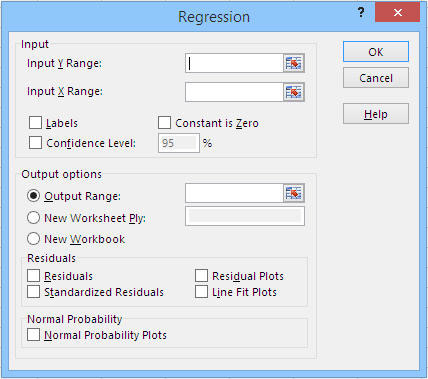I årevis har noen av Excel Data Analysis-tilleggets verktøy (for eksempel regresjonsverktøyet) forvekslet inndataområdet med utdataområdet. Hvis du skal prognosere ved hjelp av regresjon, trenger du minst to variabler: en prediktorvariabel (som dato eller annonsekroner) og en predikert variabel (i denne sammenhengen noe som salgsinntekter eller enhetssalg).
Regresjonsverktøyet refererer til prediktorvariabelens verdier som Input X Range, og den predikerte variabelens verdier som Input Y Range.
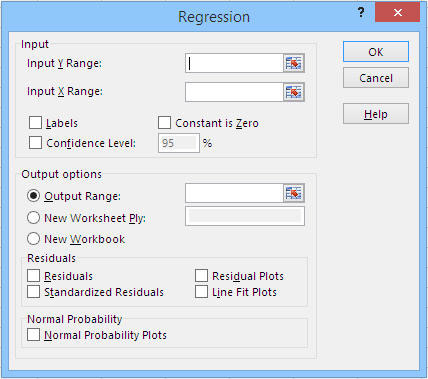
Vær oppmerksom på hvilken referanseredigeringsboks som har fokus.
Anta at du gjør dette:
Gå til fanen Data på båndet og klikk på Dataanalyse i Analyser-gruppen.
Finn og klikk på regresjonsverktøyet i listeboksen, og klikk deretter OK.
Klikk i feltet Inndata Y-område, og dra deretter gjennom noe som for eksempel salgsinntektsverdiene på regnearket.
Klikk i boksen Input X Range, og dra deretter gjennom noe som for eksempel datoverdiene på regnearket.
Legg merke til at standardalternativet for Output Options er New Worksheet Ply.
Hvis du nå overstyrer standardalternativet og velger alternativknappen Output Range (som lar deg legge regresjonsutgangen på samme ark som tabellen), flyttes fokuset tilbake til Input Y Range. Hvis du deretter klikker i en regnearkcelle for å velge den som utdataplassering, blir den cellen Y-området for inndata. Fordi du normalt vil bruke et tomt område for utdata, vil du absolutt ikke velge en celle med inndataverdier i den. Så du velger en tom celle, og på grunn av endringen i fokus, blir den cellen inndataområdet Y.
Med andre ord prøver regresjonsverktøyet å få deg til å velge et område, eller celle, uten data i den for å gi input Y-området ditt - det vil si verdiene til variabelen som skal forutsies.
Hvis du ikke er klar over hva som skjer, kan dette koste deg tid og unødvendig hodeskallesvette. Dessverre er det ingen god løsning – husk, du kan ikke åpne koden som driver verktøyene til Data Analysis-tillegget – annet enn å være klar over at det skjer, og for å vite at du må velge alternativknappen Output Range og deretter tilhørende redigeringsboks igjen for å tilbakestille fokuset der du vil ha det.
Flere verktøy i Data Analysis-tillegget har dette problemet. Vær forsiktig når du identifiserer et utdataområde for ett av disse verktøyene. Hvis problemet oppstår, er det vanligvis ingen stor skade. Men det er veldig irriterende etter tredje eller fjerde instans.
Det andre hovedproblemet med Data Analysis-tillegget er at utgangen ofte er statisk. Regresjonsverktøyet, for eksempel, setter beregnede verdier i celler i stedet for formler som kan beregnes på nytt når inndataene endres. Hvis du får nye eller endrede inngangsverdier, må du kjøre verktøyet på nytt for å få de reviderte resultatene.
Andre verktøy, for eksempel glidende gjennomsnitt og eksponentiell utjevning, rapporterer resultatene som formler, slik at de vil beregne på nytt hvis du endrer inndataene. Hvis du har nye verdier for disse verktøyene å bruke (for eksempel endres inndataområdet ditt fra A1:A20 til A1:A25), må du tilbakestille inndataområdets adresse; men hvis du bare reviderer en tidligere verdi, vil formlene beregnes på nytt og diagrammene tegnes på nytt uten ekstra innsats fra din side.